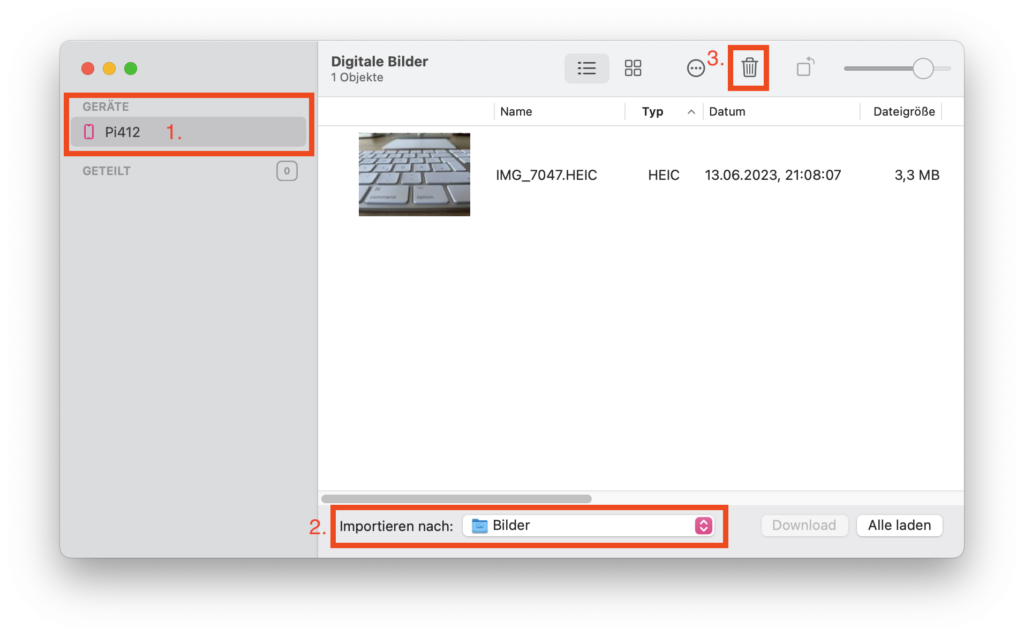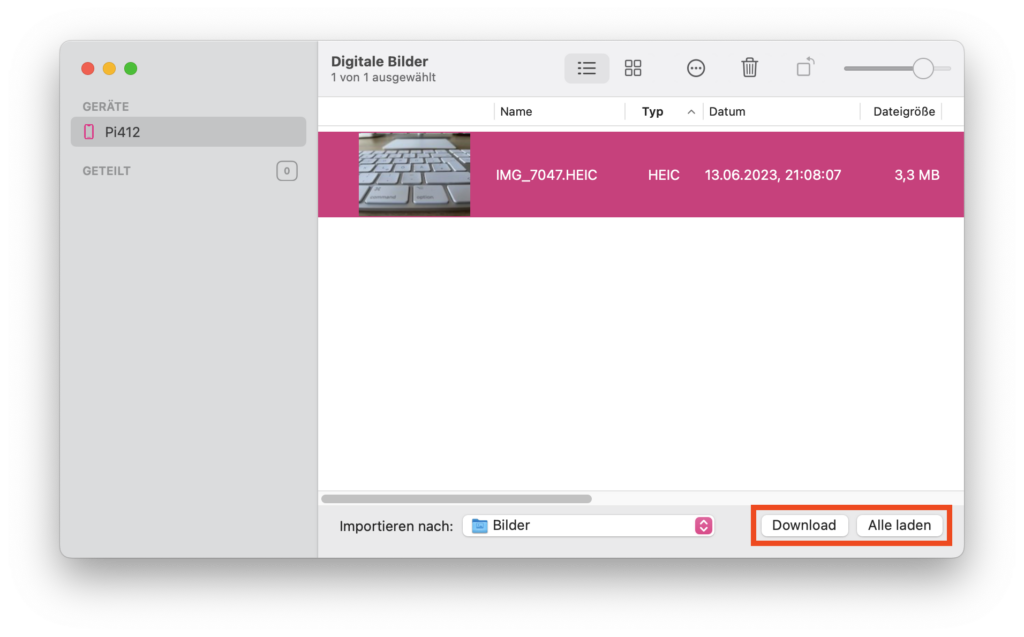Im zehnten macOS-Tipp geht es um die Übertragung von Bildern (und Videos) von einem iOS-Gerät (iPhone/iPad), anderen Smartphones oder etwaigen Kameras auf den Mac. Für Smartphones und Tablets gilt aber: Die Fotos dürfen nicht in der Cloud gespeichert sein (iCloud, Google Cloud).
Im Wesentlichen gibt es dafür zwei Wege: die App „Digitale Bilder“ oder die App „Fotos“. Dieses Tutorial befasst sich mit der App „Digitale Bilder“. In Tipp 32 wird der Import mithilfe von „Fotos“ erklärt.
Die App „Digitale Bilder“ ist standardmäßig auf dem Mac vorhanden. Aufgerufen werden kann sie über „Programme > Digitale Bilder“ oder mithilfe von Spotlight (Tastaturkürzel command + Leertaste).
Zunächst ist es erforderlich das Gerät, von dem die Bilder übertragen werden sollen, per USB-Kabel an den Mac anzuschließen. Das Gerät erscheint daraufhin in der linken Seitenleiste (in der folgenden Abbildung mit 1. gekennzeichnet).
Standardmäßig werden die Fotos (oder Videos) in das Verzeichnis „Bilder“ importiert. Dies lässt sich über das Auswahlmenü ändern (in der Abbildung mit 2. gekennzeichnet). Darüber hinaus können Fotos und Videos über einen Klick auf den Papierkorb auch gelöscht werden (in der Abbildung mit 3. gekennzeichnet). Freilich müssen die zu löschenden Elemente zuvor auch ausgewählt werden, wobei mehrere Fotos (oder Videos) bei gedrückter command-Taste ausgewählt werden können.
Unten rechts befinden sich die Buttons „Download“ und „Alle laden“.
Nach einem Klick auf „Download“ werden jene Elemente auf den Mac übertragen, die zuvor ausgewählt wurden. Dagegen werden mit einem Klick auf „Alle laden“ sämtliche Elemente übertragen, unabhängig davon, ob zuvor eine Auswahl getroffen wurde.
Zum Schluss noch ein Hinweis für die Nutzer von Android-Geräten. Für sie besteht die Möglichkeit, Daten mit der kostenlosen App „Android File Transfer“ zu übertragen. Weitere Informationen dazu findet ihr im 55. Tipp.
Zu diesem Artikel gibt es auch ein Youtube-Video.
Zuletzt aktualisiert am 27. Juni 2024